Підключити Disqus
У цьому розділі ми розповімо, як інтегрувати WooCommerce з Disqus, щоб ваші клієнти могли увійти до вашого магазину WooCommerse, використовуючи свої облікові дані Disqus. Це дасть вашим клієнтам швидкий і простий спосіб увійти до вашого магазину та оформити замовлення.
Обов’язково: WooCommerce Social Login - преміум-розширення WooCommerce, що входить до складу Managed WordPress Ecommerce, Managed WooCommerce Stores або як окрема покупка.
Реєстрація нової програми
- Першим кроком є реєстрація програми Disqus та вхід.
-
Перейдіть на вкладку Програми та виберіть Зареєструвати програму .

- Заповніть відомості про заявку таким чином:
- Мітка: використовується для ідентифікації програми.
- Опис: Короткий огляд роботи програми.
- Організація: назва вашої організації або компанії.
- Веб-сайт: URL-адреса веб-сайту програми.
- Після введення цих відомостей виберіть Реєстрація моєї програми .
Налаштуйте параметри програми
- На вкладці Програми клацніть Настройки .
- Змініть такі два поля:
- Домени: введіть URL-адресу крамниці WooCommerce.
- Автентифікація: встановіть для параметра Доступ за промовчанням значення Лише для читання
Примітка. (Необов’язково.) Ви також можете встановити тут свій значок, якщо хочете, щоб ваш логотип відображався для користувачів, дозволяючи вашому сайту використовувати логін Disqus. - Натисніть Зберегти зміни.
-
Натисніть Деталі .
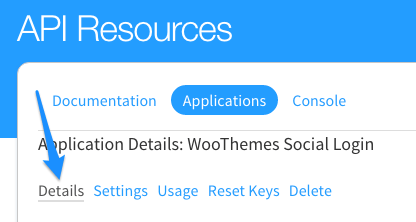
- Прокрутіть сторінку до розділу Настройки OAuth і скопіюйте ключ API та секрет API . Вони використовуватимуться для настроювання параметрів у WooCommerce.
Введіть відомості про програму
- Увійдіть до WordPress .
- Перейдіть до WooCommerce і натисніть Настройки .
- Виберіть вкладку Вхід до соціальних мереж і клацніть Disqus .
- Виберіть Enable Disqus .
- Введіть ключ API та секрет API , які ви скопіювали з Disqus.
- Клацніть Зберегти зміни .
Пов’язані дії
Див. Посилання нижче, щоб дізнатися, як підключити інші способи входу до соціальних мереж: